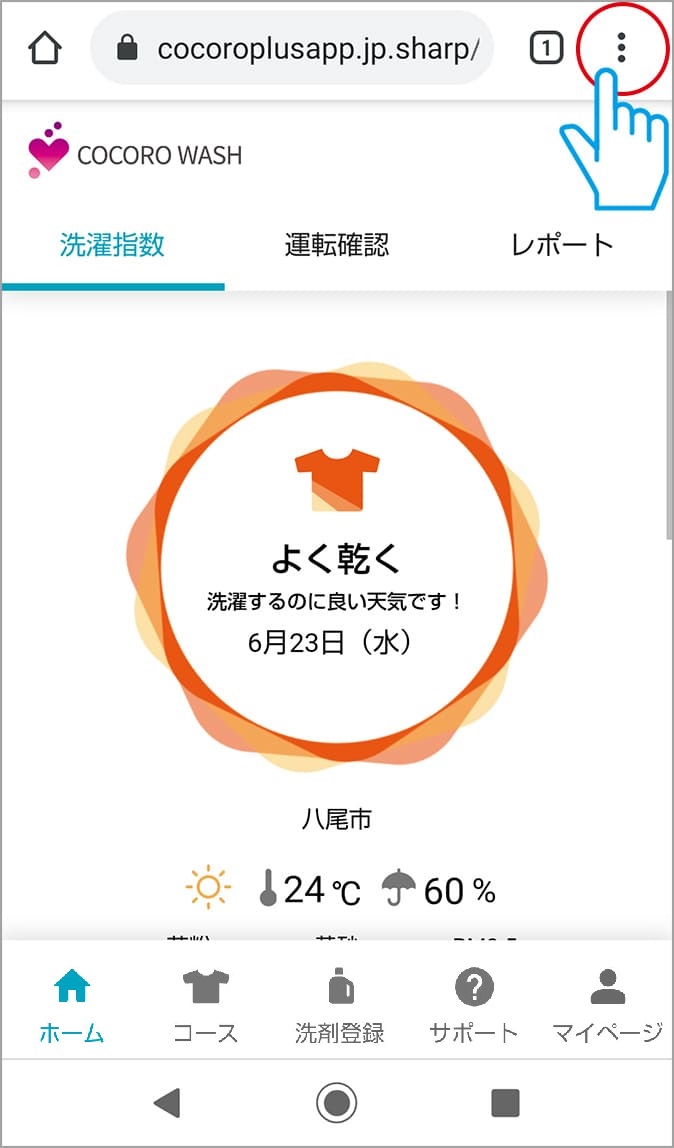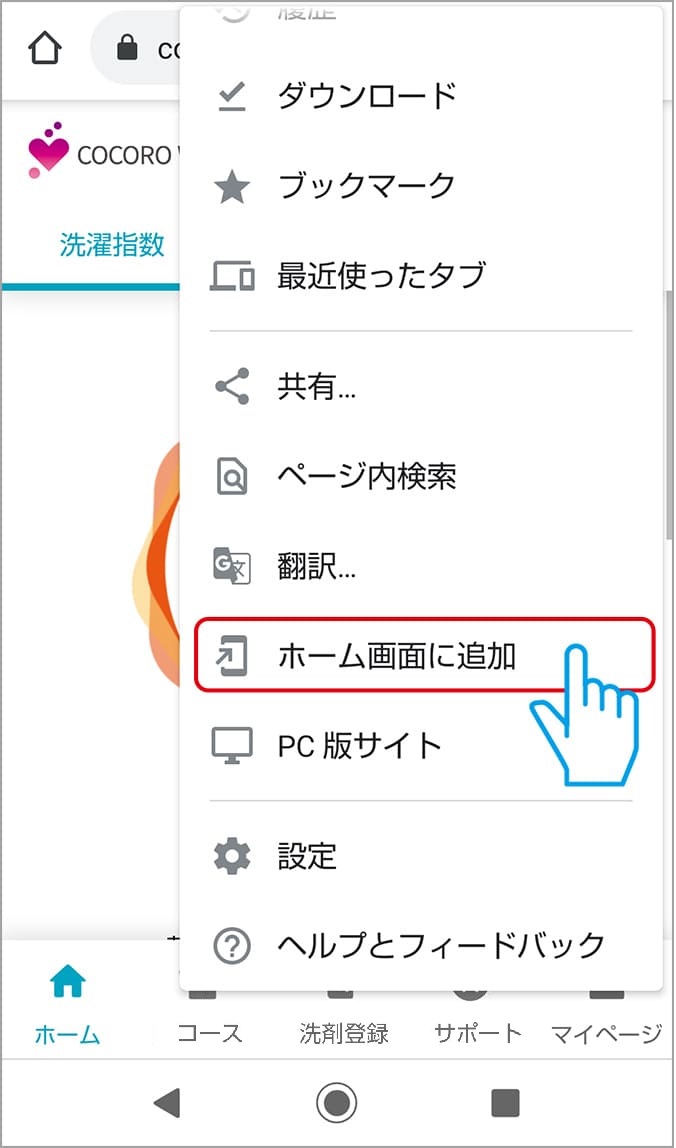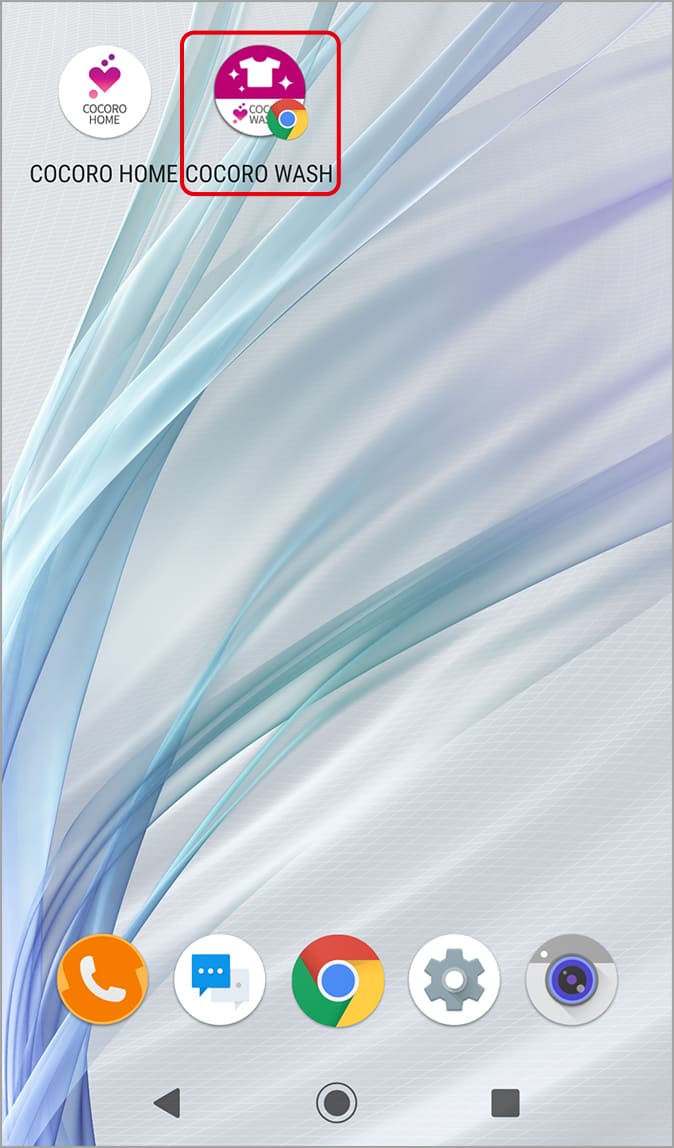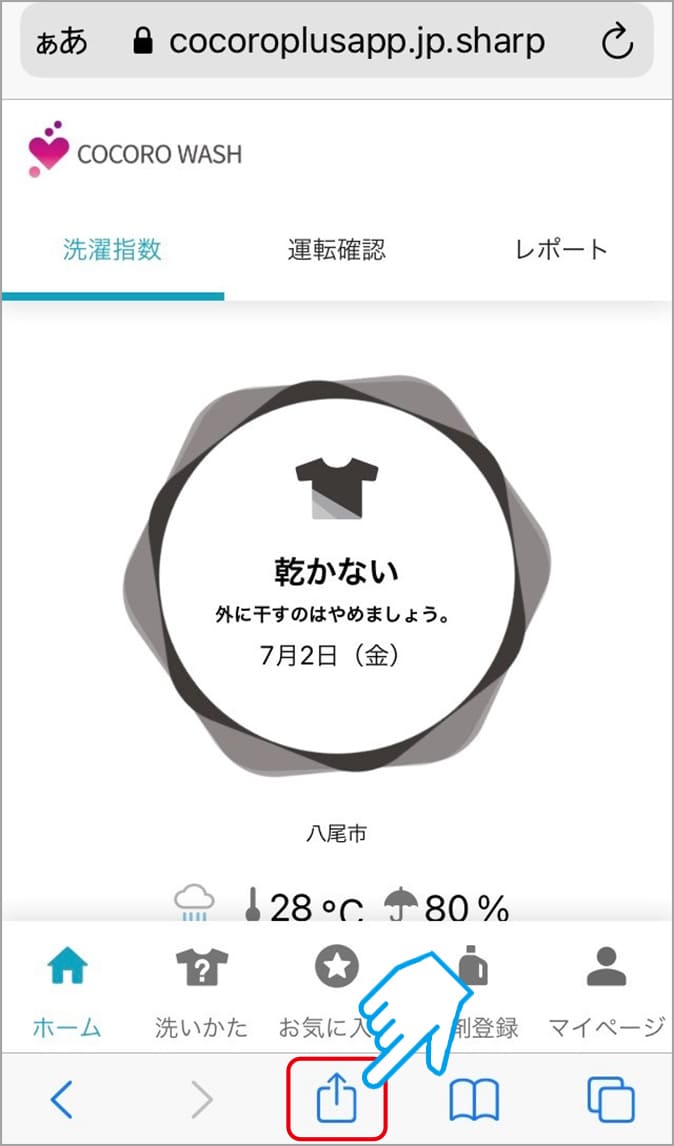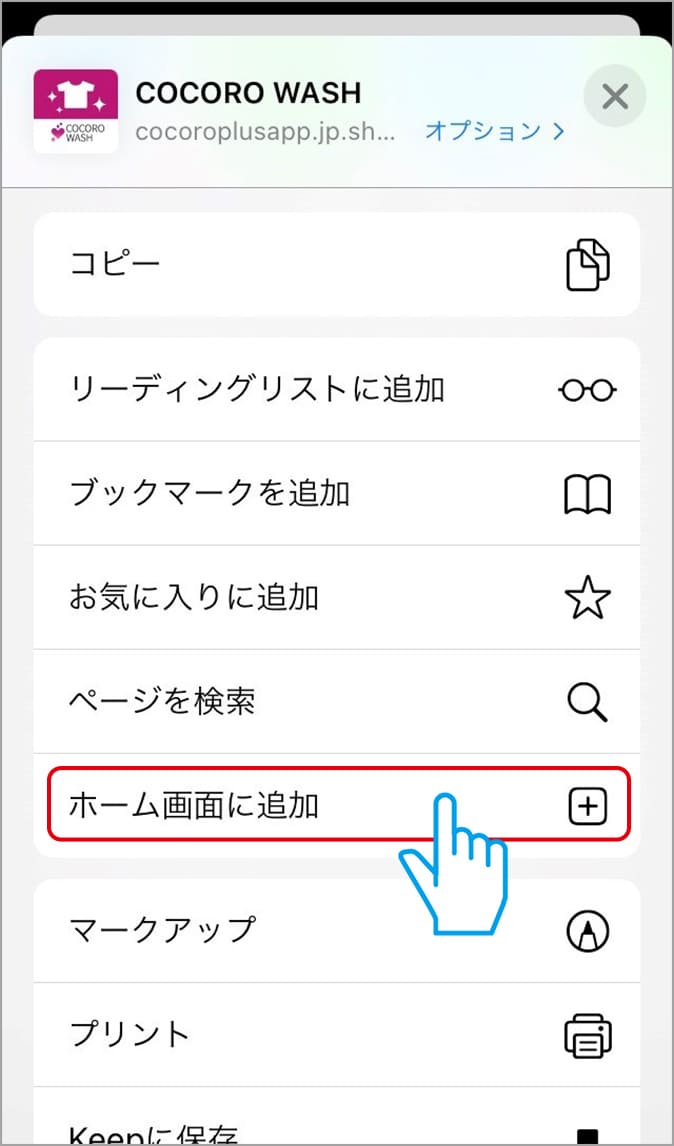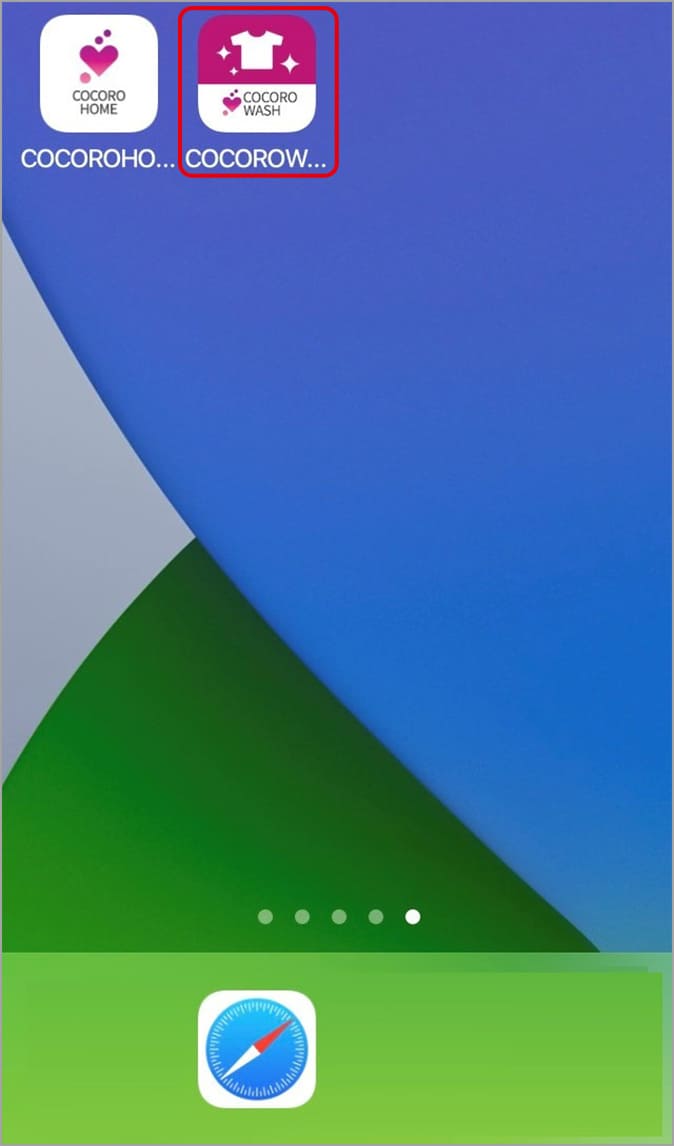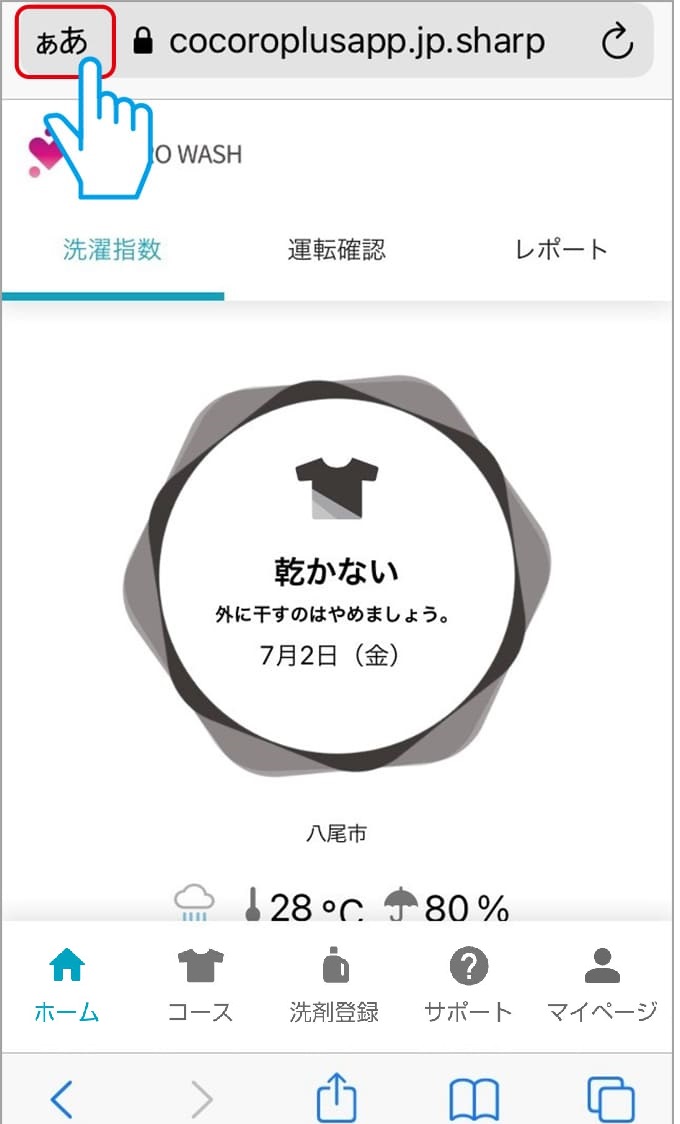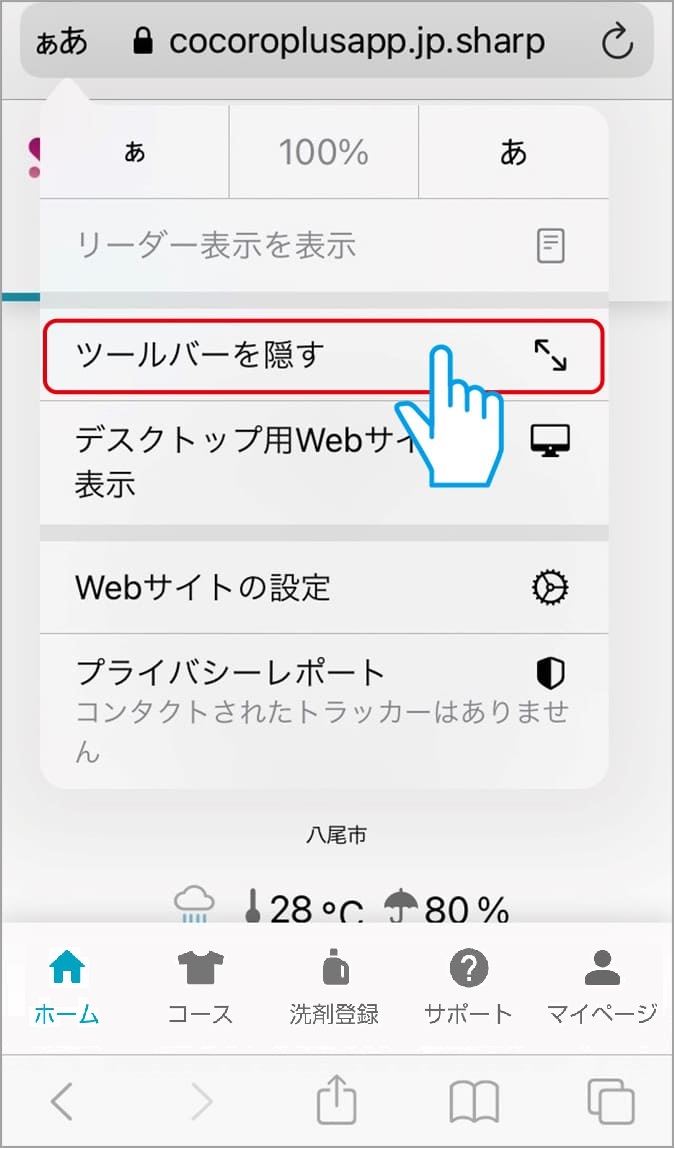こんなときは?
洗濯機からのお知らせが、スマートフォンに通知されなくなりました。
COCORO HOMEアプリのタイムラインには様々な情報が届くので、洗濯機のお知らせが埋もれてしまいます。
COCORO WASHを開くのに、毎回COCORO HOMEアプリを立ち上げる必要がありますか?
COCORO WASHを開くと、ツールバーが表示されて情報を見れるエリアが狭くて使いづらいです。
COCORO WASHサービスを開くたびに利用規約の同意とログインを求められます。
スマートフォンを買い替えました。
複数のスマートフォンから操作したいです。
メールアドレスを変更しました。
ルーターを変更しました。
引っ越しました。
洗濯機を廃棄します。